Word2007本身没有内置翻译整篇文档的功能,但Word2007能够借助WorldLingo网站提供的服务帮助用户翻译整篇Word文档。以翻译整篇英文文档为例,操作步骤如下所述:
第1步,打开Word2007英文文档窗口,切换到“审阅”功能区。在“校对”分组中单击“翻译”按钮,如图2008102603所示。
图2008102603 单击“翻译”按钮 第2步,在打开的“信息检索”任务窗格中首先设置翻译方式为“将英语(美国)翻译为中文(中国)”,并单击“翻译整个文档”按钮,如图2008102604所示。
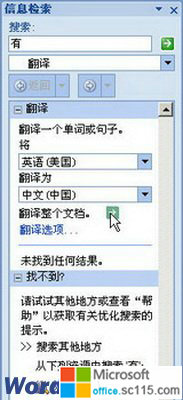
图2008102604 单击“翻译整个文档”按钮 第3步,打开“翻译整个文档”提示框,提示用户将通过WorldLingo服务提供整文翻译功能。单击“是”按钮,如图2008102605所示。

图2008102605 “翻译整个文档”提示框 第4步,在打开的WorldLingo网页中将返回整篇文档的翻译结果,如图2008102606所示。
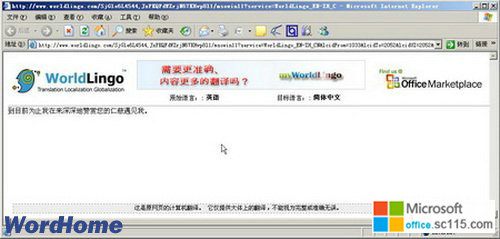
图2008102606 返回翻译结果




